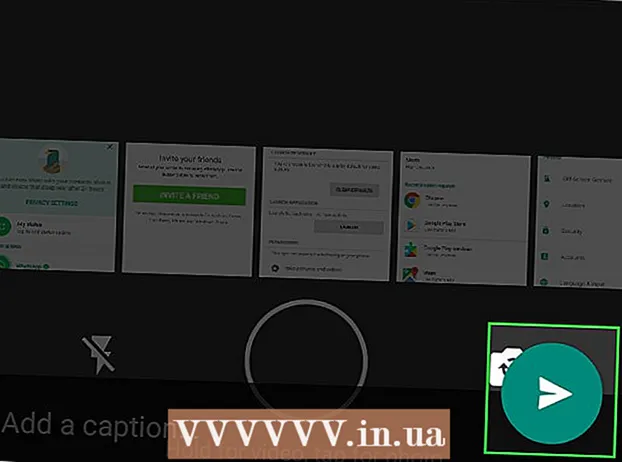Autore:
Janice Evans
Data Della Creazione:
27 Luglio 2021
Data Di Aggiornamento:
1 Luglio 2024

Contenuto
- Passi
- Metodo 1 di 3: utilizzo di un editor di testo
- Metodo 2 di 3: utilizzo di un browser web
- Metodo 3 di 3: utilizzo di un servizio online per visualizzare i file XML
- Consigli
- Avvertenze
Questo articolo ti mostrerà come visualizzare il codice in un file XML. Puoi farlo su qualsiasi computer utilizzando un editor di testo integrato, un browser web o un visualizzatore XML online.
Passi
Metodo 1 di 3: utilizzo di un editor di testo
 1 Trova il file XML. Utilizzare l'opzione Apri con per aprire il file XML in un editor di testo e visualizzare il codice del file XML.
1 Trova il file XML. Utilizzare l'opzione Apri con per aprire il file XML in un editor di testo e visualizzare il codice del file XML.  2 Fare clic con il tasto destro sul file XML. Si aprirà un menu.
2 Fare clic con il tasto destro sul file XML. Si aprirà un menu. - Su un computer Mac, fai clic sul file XML, quindi fai clic su File nella parte superiore sinistra dello schermo.
 3 Si prega di selezionare Per aprire con. È nel mezzo del menu. Si aprirà un altro menu.
3 Si prega di selezionare Per aprire con. È nel mezzo del menu. Si aprirà un altro menu. - Su un Mac, l'opzione Apri con si trova nel menu File.
- Se non vedi l'opzione "Apri con" in Windows, fai clic con il pulsante sinistro del mouse sul file XML, quindi fai clic con il pulsante destro del mouse sul file XML.
 4 Scegli un editor di testo. Fai clic su Blocco note su Windows o TextEdit su Mac. Il file XML si apre in un editor di testo.
4 Scegli un editor di testo. Fai clic su Blocco note su Windows o TextEdit su Mac. Il file XML si apre in un editor di testo.  5 Rivedere il codice del file XML. Il formato del codice del file XML non verrà conservato quando apri il file in un editor di testo, ma puoi semplicemente visualizzare il codice effettivo utilizzato per creare il file XML.
5 Rivedere il codice del file XML. Il formato del codice del file XML non verrà conservato quando apri il file in un editor di testo, ma puoi semplicemente visualizzare il codice effettivo utilizzato per creare il file XML. - Per visualizzare il formato del codice di un file XML, aprire il file in un browser Web o utilizzare un servizio di visualizzazione XML online.
Metodo 2 di 3: utilizzo di un browser web
 1 Apri il tuo browser web. Nei browser Web più diffusi è possibile visualizzare il codice per i file XML (ma non in Microsoft Edge):
1 Apri il tuo browser web. Nei browser Web più diffusi è possibile visualizzare il codice per i file XML (ma non in Microsoft Edge): - Google Chrome;
- Firefox;
- Safari.
 2 Apri una nuova scheda. Fare clic sul pulsante Nuova scheda a destra dell'ultima scheda nella parte superiore della finestra.
2 Apri una nuova scheda. Fare clic sul pulsante Nuova scheda a destra dell'ultima scheda nella parte superiore della finestra. - Nella maggior parte dei browser Web, puoi anche fare clic su Ctrl+T (Windows) o Comando+T (Mac) per aprire una nuova scheda.
 3 Trascina il file XML nella finestra del browser. Apri la cartella con il file XML e trascinalo nella finestra del browser.
3 Trascina il file XML nella finestra del browser. Apri la cartella con il file XML e trascinalo nella finestra del browser.  4 Rivedi il codice. Quando si trascina il file XML nel browser, viene visualizzato il codice del file XML (visualizzazione ad albero).
4 Rivedi il codice. Quando si trascina il file XML nel browser, viene visualizzato il codice del file XML (visualizzazione ad albero). - Fai clic sul pulsante + o - (in Chrome, fai clic sul triangolo) a sinistra dei tag del codice principale per espandere o comprimere le sezioni del codice.
Metodo 3 di 3: utilizzo di un servizio online per visualizzare i file XML
 1 Aprire il sito Web del servizio per visualizzare i file XML. Vai a http://www.xmlviewer.org/ nel browser web del tuo computer. Con questo servizio è possibile visualizzare il codice del file XML, nonché selezionare diversi formati di visualizzazione.
1 Aprire il sito Web del servizio per visualizzare i file XML. Vai a http://www.xmlviewer.org/ nel browser web del tuo computer. Con questo servizio è possibile visualizzare il codice del file XML, nonché selezionare diversi formati di visualizzazione.  2 Clicca su Navigare (Panoramica). Troverai questo pulsante nella parte superiore della finestra. Si apre una finestra Explorer (Windows) o Finder (Mac).
2 Clicca su Navigare (Panoramica). Troverai questo pulsante nella parte superiore della finestra. Si apre una finestra Explorer (Windows) o Finder (Mac).  3 Seleziona il file XML. Apri la cartella con il file XML e fai clic su di essa per selezionarla.
3 Seleziona il file XML. Apri la cartella con il file XML e fai clic su di essa per selezionarla.  4 Clicca su Aprire. Si trova nell'angolo inferiore destro della finestra. Il file XML verrà caricato sul sito del servizio e il codice verrà visualizzato sul lato sinistro della pagina.
4 Clicca su Aprire. Si trova nell'angolo inferiore destro della finestra. Il file XML verrà caricato sul sito del servizio e il codice verrà visualizzato sul lato sinistro della pagina.  5 Clicca su Formato (Formato). È un pulsante al centro della finestra. Il codice del file XML viene visualizzato a colori nella casella Risultato sul lato destro della pagina.
5 Clicca su Formato (Formato). È un pulsante al centro della finestra. Il codice del file XML viene visualizzato a colori nella casella Risultato sul lato destro della pagina. - Gli elementi del codice colorati nello stesso colore (non nero) corrispondono tra loro. Ad esempio, i tag sono colorati in verde.
 6 Usa l'opzione "Albero". Fare clic sul pulsante verde Albero al centro della pagina per rendere di facile lettura il codice visualizzato nella finestra dei risultati.
6 Usa l'opzione "Albero". Fare clic sul pulsante verde Albero al centro della pagina per rendere di facile lettura il codice visualizzato nella finestra dei risultati. - Fare clic su ciascuna delle intestazioni nella finestra dei risultati della visualizzazione ad albero per comprimerle o espanderle.
Consigli
- Su un computer Windows, puoi anche utilizzare Notepad ++ per visualizzare il codice del file XML in formato a colori.
Avvertenze
- Molti file XML sono stati digitati senza alcun formato, quindi non sorprenderti se vedi testo confuso sullo schermo.